磊科路由器该怎么设置(磊科路由器的设置)
一、磊科路由器该怎么设置
对于一些新手朋友可能不是很了解无线路由器设置网络的方法,那么,磊科路由器该怎么设置呢?下面给大家介绍磊科路由器该怎么设置,欢迎阅读!
磊科路由器该怎么设置
1用网线连接到电脑,另一头连接到路由器的PC口(PC1~PC4任意口都行):
2查看并记下自动获取的IP地址,重点是“默认网关”是多少,一般是“192.168.1.1”:
3这个也就是路由器后台登陆的IP,也可以从路由器背面看到,如果没有改变的话;
4打开浏览器,输入上面得到的默认网关的IP,也就是“192.168.1.1”,并按回车键确认:
5输入正常的用户名和密码。默认的用户名和密码一般为admin,如上图;
6成功登陆后首先进入系统信息页面,打开界面后,看到的是系统信息下的'状态页面。我们可以在这里找到WAN、LAN、无线以及路由状态:
7进去后一般我们是先检查并开启DHCP服务。点击左侧的“LAN设置”按钮,在“LAN设置”选项卡下,确保勾选了“启用DHCP Server”复选框,后面的IP范围可用默认的。完成后点击“应用”按钮保存设置:
8以后,我们可以点击进入到“DHCP客户信息”选项卡,查看已经连接本路由器的客户端:
9我们再来配置无线网络。点击左侧的“无线配置”链接,然后在右边的“基本配置”选项卡下取消“关闭无线网线”前面的复选框,并单击“应用”按钮:
10接着,再更改下面的“SSID”,改成你自己的名称。其它用默认即可,如上图;
11对于无线网络,最为重要的一个就是密码安全问题,家中的无线网络一定要设置无线密码。我们点击“安全”选项卡,按需设置相关加密方式和加密密码,再单击“应用”按钮即可。建议使用“WPA&WPA2”:
12以上是属于路由器的本地局域网的设置,以上设置完成后能够成功连接本地网络,所以务必认真检查本地网络是否成功连接。但还不能上网,要连接外网还得进行以下设置;
13最后,我们来配置上网的设置(此处以PPPoE拨号网络为例)。点击左侧的“WAN设置”,再点击右边的“PPPoE用户”单选项,再在下面的填写正确的PPPoE帐户和密码:
PPPoE帐户和密码就是ISP互联网服务提供商给我们的拨号上网的帐号和密码,其它的设置和动态IP用户的设置完全一样。最后我们可以决定路由器是否自动联网,保持网络联通状态,如上图;
14最后重启路由器即可。
二、磊科路由器的设置
路由器(Router),是连接因特网中各局域网、广域网的设备,它会根据信道的情况自动选择和设定路由,以最佳路径,按前后顺序发送信号。 路由器是互联网络的枢纽,"交通警察"。目前路由器已经广泛应用于各行各业,各种不同档次的产品已成为实现各种骨干网内部连接、骨干网间互联和骨干网与互联网互联互通业务的主力军。下面是我整理的磊科路由器的设置教程,希望对你有所帮助!
1、 从分离器出来电话线接到猫的电话线接口
2、 这个是猫的电源适配器
3、 这是无线路由器的.电源适配器
4、 从猫出来的网线接到路由器的WAN口
5、 台式机通过网线与无线路由器的LAN口连接
下图是无线路由器的接法:
按照上述的接法接好路由器后,进行设置路由器
第一步:在IE输入192.168.1.1进入路由器界面
回车后,会弹出一个对话框,输入账号和密码都是guest
下面是进入路由器的界面,这个是新版的705界面。
第一步:外网接入配置:》》外网配置
1、 现在外网的连接方式。一般情况都是电信或网通给予的账号和密码,这样情况选择PPPOE用户就可以
2、 把账号和密码输入后就可以了 。如果当地封杀路由器的话,建议用办理宽带的第一台电脑登路路由器,再此界面点击MAC地址克隆。 设置以上的点击保存就可以了。外网已经设置好了
第二步:设置内网配置:内网接入配置》内网配置》
如果你的环境上级还有两台以上路由器的话,需要在这里修改IP地址(也就是网关)把192.168.1改成192.168.10.1.
下面就是重点,如何设置无线网络(WIFI)
第三步:点击无线管理》基本设置
这里需要我们设置:
频段 :选择B+G+N
网络模式:ACCESS PIONT 就可以(默认)
网络名称:SSID 可以随意更改的
其他选项默认就可以了。
第四步:无线管理》安全管理》
安全模式:一般是有5种安全模式,我们这里选WPA/WPA2-PSK 这个是目前最安全的一种模式
密钥类型:选择TKIP&AES
密钥格式:ASCII
密 钥:8-63位数字+字母 我这里设置02085260059
点击保存就可以了
这样整个无线设置过程就完成了
手机 本本 平台可以在搜索无线网络(SSID:ZHU)的连接就可以上网了。
三、磊科路由器怎么设置步骤
路由器的安装和设置如下:
1.首先连接线路,可以参考下图
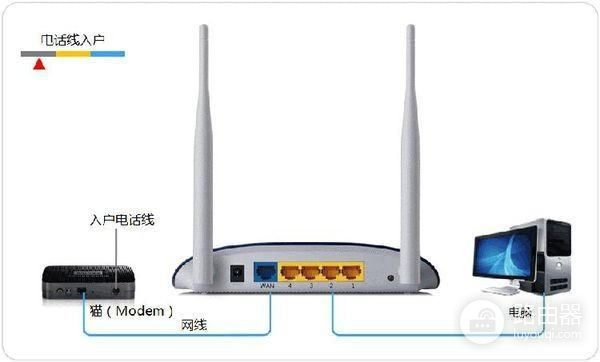
2.线路连接完毕后,打开浏览器输入路由器的管理地址和管理密码然后进入路由器后台(具体路由器的登录地址和登录密码可以参考说明书或者是路由器背面的标签)

3.登录后台后选择快速设置,然后点击下一步
4.选择上网方式,通常ADSL用户则选择第一项PPPoE,如果用的是其他的网络服务商则根据实际情况选择下面两项,如果不知道该怎么选择的话,直接选择第一项自动选择即可,方便新手操作,选完点击下一步;

5.输入从网络服务商申请到的账号和密码,输入完成后直接下一步;
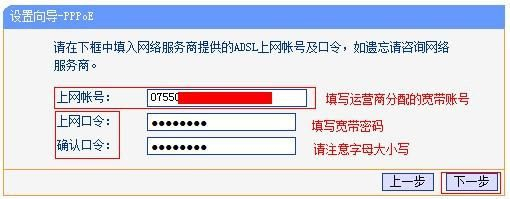
6.设置wifi密码,尽量字母数字组合比较复杂一点不容易被蹭网。
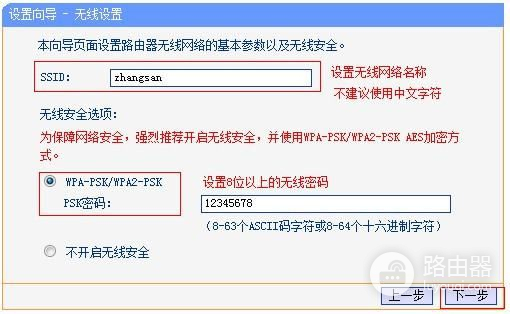
7.输入正确后会提示是否重启路由器,选择是确认重启路由器,重新启动路由器后即可正常上网。












